Việc lên lịch bài đăng trên Facebook Fanpage sẽ tiết kiệm thời gian hơn, thay vì chúng ta phải chờ đúng thời gian để đăng bài trực tiếp. Và người dùng hoàn toàn có thể lên lịch đăng bài viết trên Facebook hay Instagram thông qua trang web Preppr. Preppr hỗ trợ liên kết với nhiều tài khoản Facebook hay tài khoản Instagram để chúng ta lên lịch bài viết với những tài khoản khác nhau khi cần.
Trang web cung cấp đầy đủ công cụ để bạn nhập nội dung cho bài viết, từ icon, hashtag, vị trí, link bài viết,... như khi bài đăng trực tiếp từ Instagram hay từ Facebook. Múi giờ đăng bài mà Preppr cung cấp không hề cố định mà theo danh sách từng khu vực để chúng ta chọn. Bài viết dưới đây sẽ hướng dẫn bạn đọc cách hẹn giờ đăng bài Instagram trên Preppr.
Bài viết thực hiện trên Instagram, với Facebook người dùng thực hiện tương tự.
Bước 1:
Chúng ta truy cập vào trang chủ của Preppr theo link dưới đây rồi nhập địa chỉ email, nhấn Create Account để đăng ký tài khoản mà không cần kích hoạt.
https://preppr.com/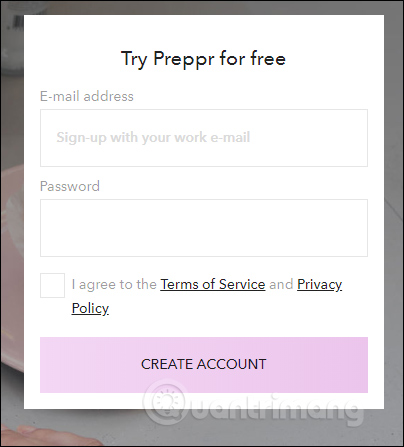
Bước 2:
Tại giao diện Welcome chúng ta được lựa chọn kết nối với tài khoản Facebook (Add Facebook Account) hay tài khoản Instagram (Add Instagram Account) để sử dụng. Ở đây Quản trị mạng chọn tài khoản Instagram.
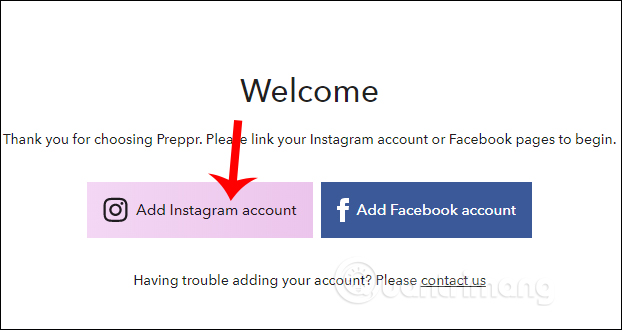
Tiếp đến bạn đăng nhập tài khoản Instagram muốn liên kết với Preppr.
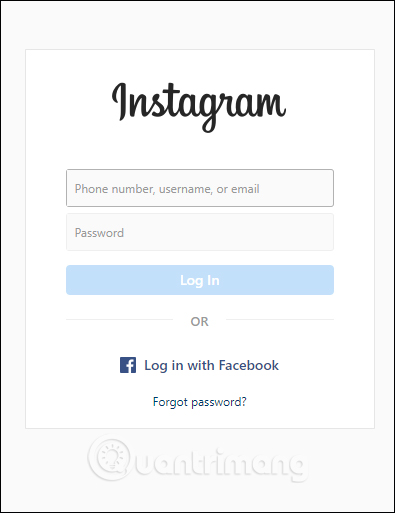
Bước 3:
Hiển thị sang trang mới, nhấn vào Authorize để ủy quyền cho Preppr truy cập một số thông tin cơ bản của tài khoản cá nhân.
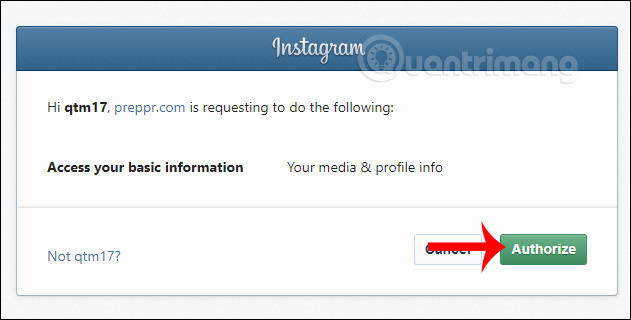
Tiếp đến người dùng cần nhập lại mật khẩu tài khoản Instagram rồi tích chọn vào 4 nội dung yêu cầu bên dưới. Nhấn Activate AutoPosting.
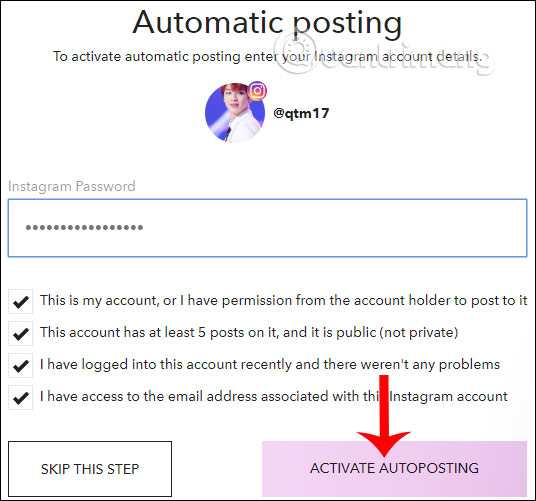
Preppr sẽ check tài khoản cũng như mật khẩu mà chúng ta đã nhập.
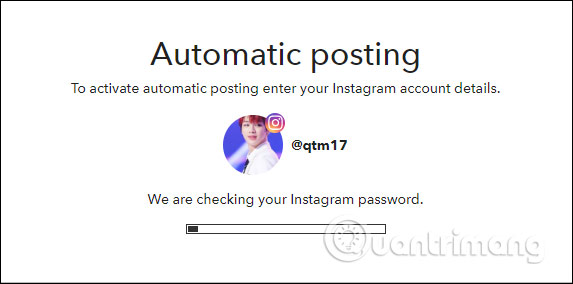
Lúc này bạn được Preppr thông báo sẽ cần nhập mã số xác minh mà Instagram gửi vào địa chỉ email đã đăng ký tài khoản Instagram. Chúng ta nhập 6 chữ số rồi nhấn Done để hoàn thành.
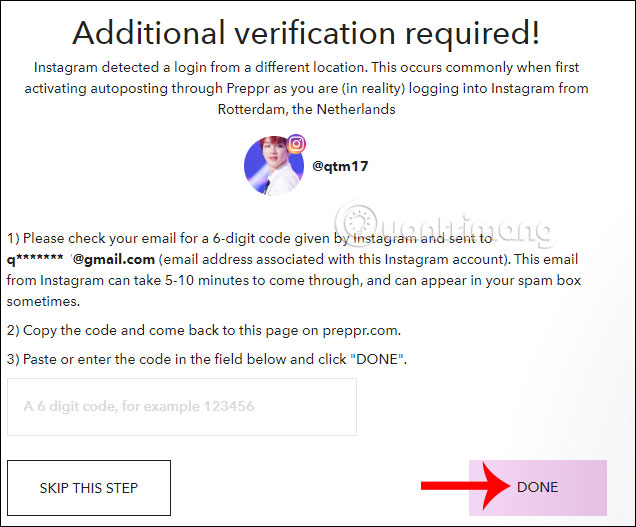
Khi mọi thiết lập đã xong thì bạn nhấn Schedule Post để vào giao diện thiết lập bài viết Instagram theo giờ.
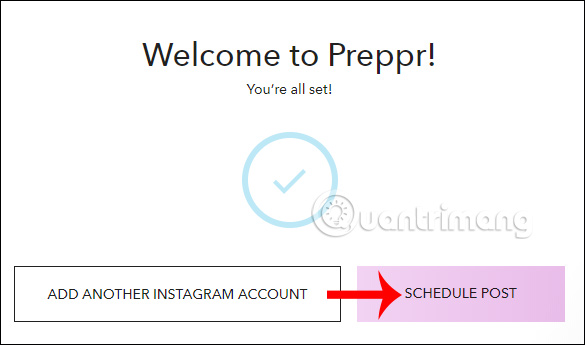
Bước 4:
Chuyển vào giao diện của Preppr, tại mục Queue bạn bấm New Post để thực hiện đăng bài.
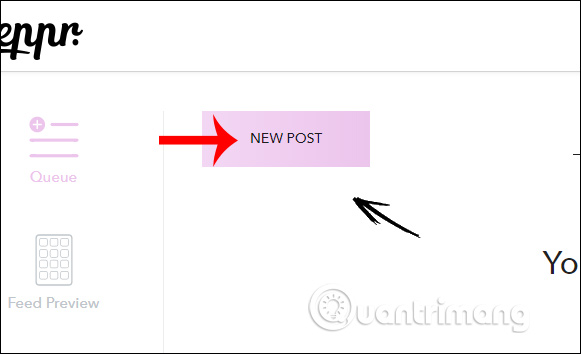
Bước 5:
Xuất hiện giao diện đăng bài, trước hết nhấn vào biểu tượng dấu cộng để đăng tải tập tin media.
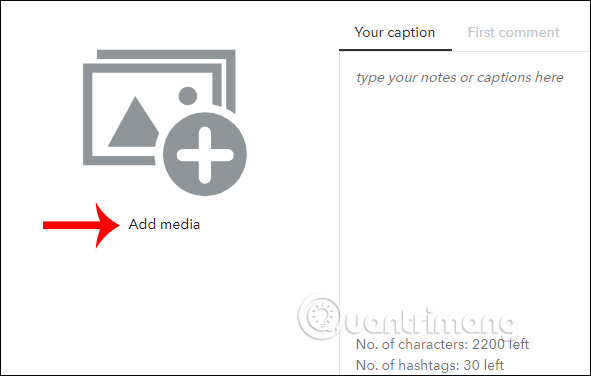
Hình ảnh hay video được phép lấy từ máy tính, Dropbox hoặc Drive và tối đa 10 tập tin cho 1 bài đăng. Nhấn Save để lưu lại file đã chọn.
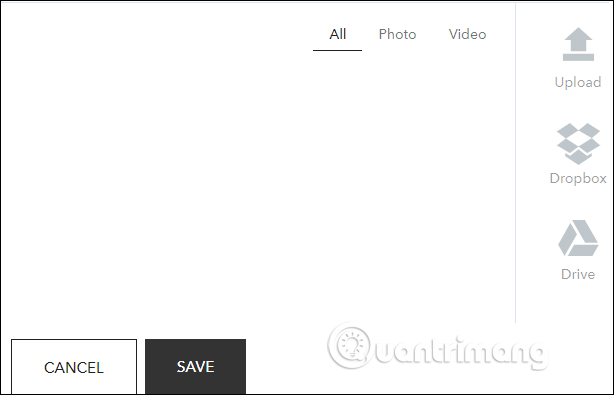
Bước 6:
Quay trở lại giao diện đăng bài, bạn nhập caption, thêm các biểu tượng hay những nội dung khác mà bạn muốn.
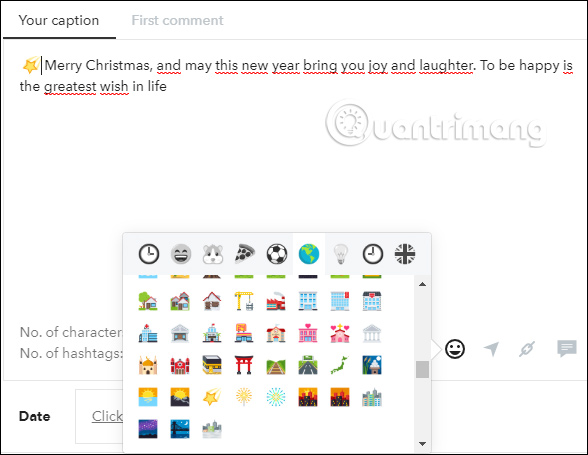
Hình ảnh khi đăng lên giao diện đăng bài của Preppr còn có thêm phần cắt ảnh, nhấn vào biểu tượng cắt như dưới đây.
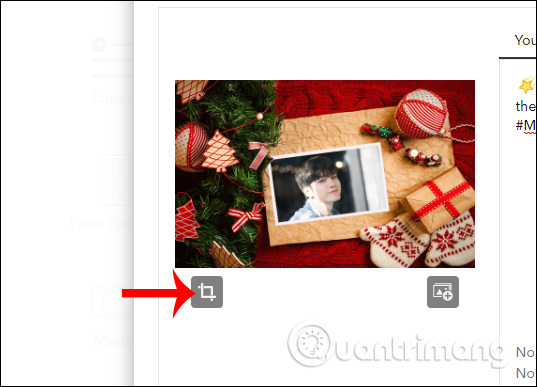
Chọn kích thước cho khung hình cắt ảnh mà bạn muốn rồi nhấn Save để lưu lại.
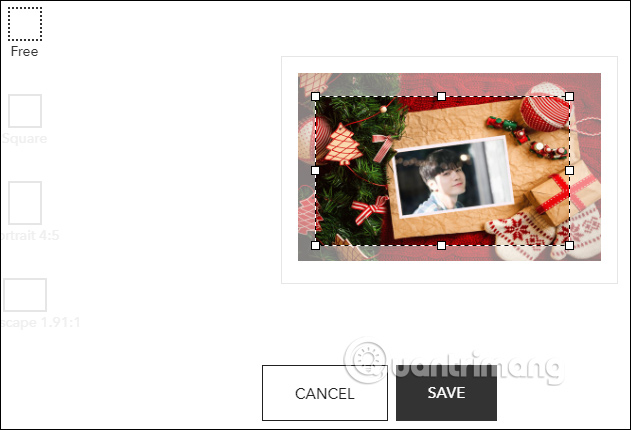
Bước 7:
Nếu đã xong nội dung đăng bài viết thì nhấn vào Click here to schedule để thiết lập thời gian đăng bài.

Hiển thị giao diện ngày tháng và thời gian để chúng ta lựa chọn. Nếu muốn chọn thời gian theo ý mình thì nhấn Custom rồi nhập thời gian. Nhấn Apply để lưu lại.
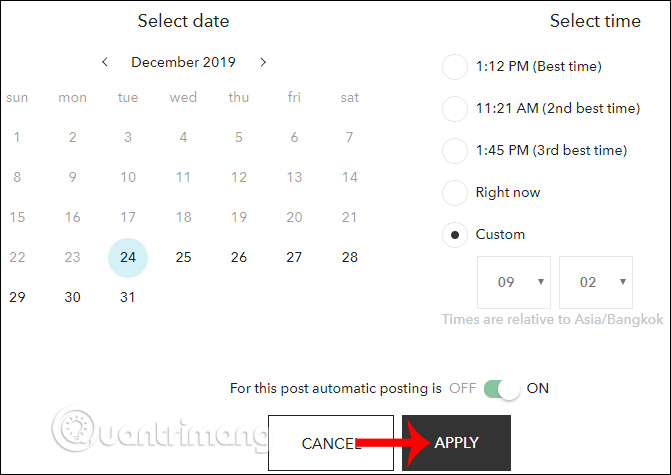
Sau cùng người dùng bấm Add to Queue để đưa bài viết vào danh sách chờ đăng.
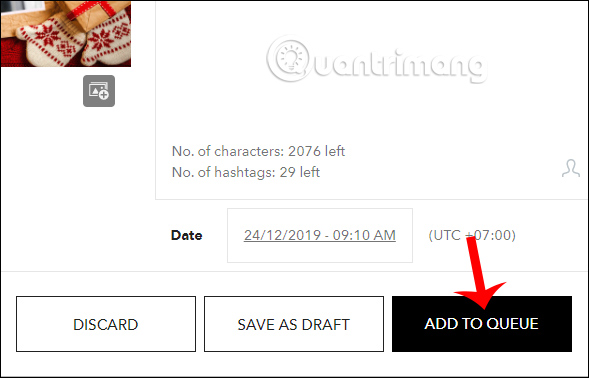
Bước 8:
Kết quả khi quay lại giao diện Queue sẽ thấy phần Scheduled xuất hiện bài viết đã lên lịch đăng. Ở mỗi bài đăng đều có tùy chọn chỉnh sửa lại hay xóa ở bên dưới.
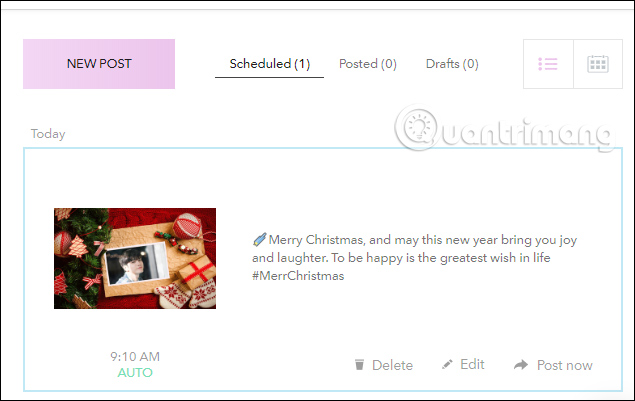
Và khi bài viết Instagram đã được đăng theo đúng lịch thì tại phần Posted hiển thị bài viết đã đăng.
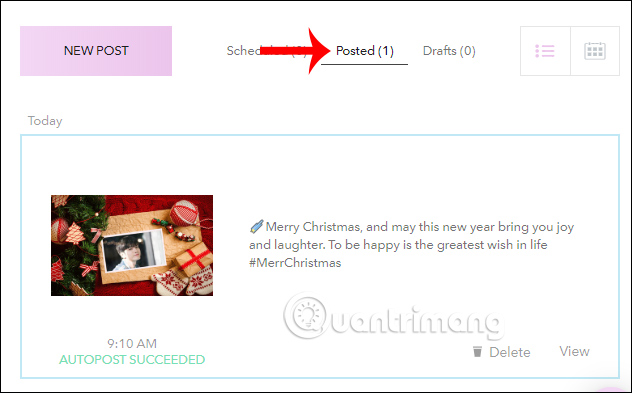
Bước 9:
Ngoài ra người dùng có thể thêm bài viết theo đúng ngày từ lịch tháng, nhấn vào biểu tượng lịch ở bên phải.
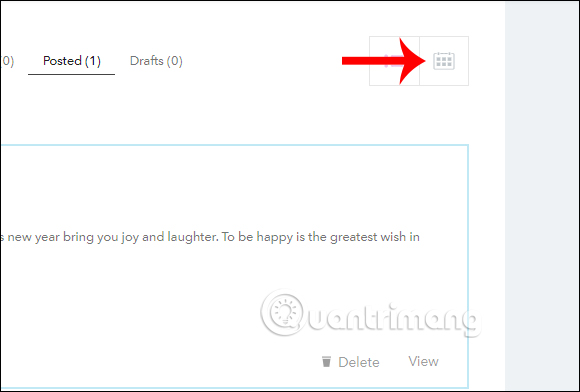
Lúc này chúng ta chỉ cần chọn ngày muốn đăng bài rồi nhấn vào biểu tượng dấu cộng để tiến hành nhập bài viết là được.
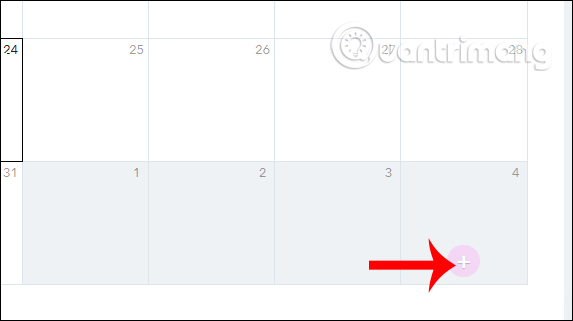
Bước 10:
Nếu bạn muốn xem trước bài viết hiển thị như thế nào trên Instagram thì nhấn vào mục Feed Preview.
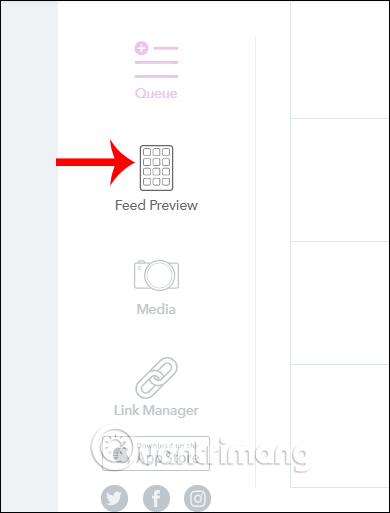
Trang web hiển thị ảnh mô phỏng giao diện ứng dụng Instagram để chúng ta xem trước. Chúng ta cũng đăng hình ảnh lên giao diện, sau đó kéo thả ảnh vào giao diện mô phỏng Instagram bên phải để chọn vị trí. Di chuột vào ảnh rồi chọn Click to schedule để lên lịch đăng bài. Những thao tác sau bạn thực hiện tương tự như những bước trên.
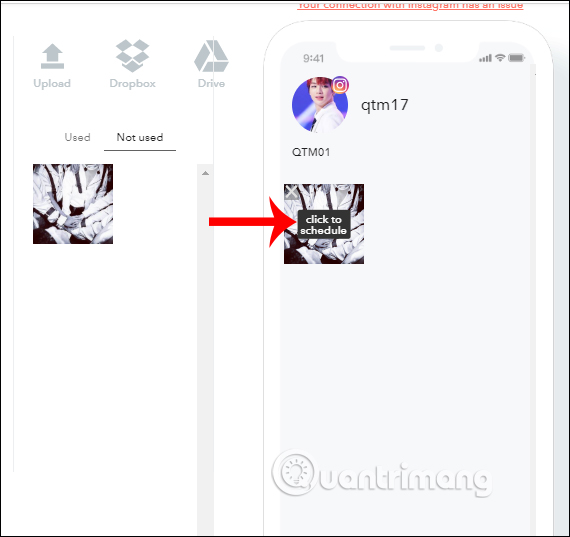
Bước 11:
Trong trường hợp người dùng muốn múi giờ đăng khác trên Preppr mà không theo múi giờ của máy tính, thì nhấn vào tên tài khoản Instagram rồi chọn Account settings.
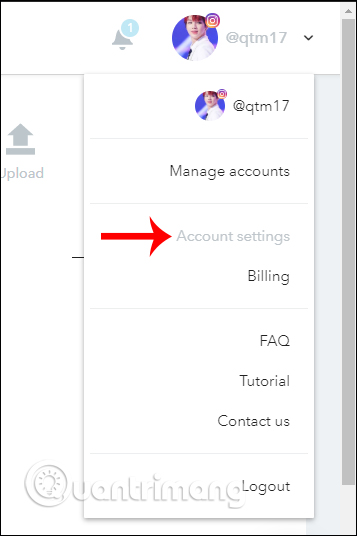
Sau đó tìm tới mục Time zone rồi chọn múi thời gian khác bạn muốn dùng rồi nhấn Save để lưu lại.
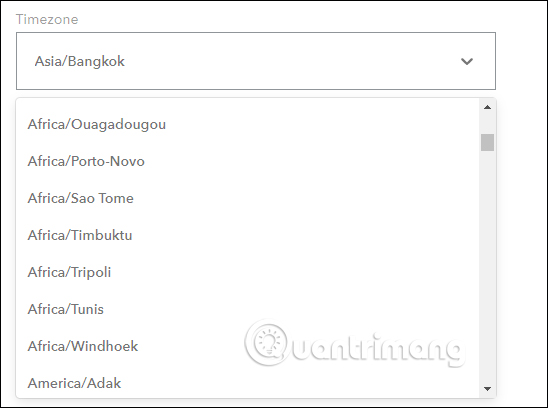
Cũng trong giao diện này phần Delete account để xóa tài khoản Preppr.
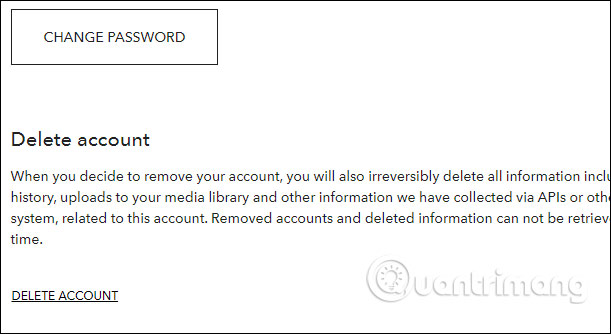
Bước 12:
Nếu muốn thêm tài khoản Instagram liên kết với Preppr, nhấn tiếp vào Manage accounts.
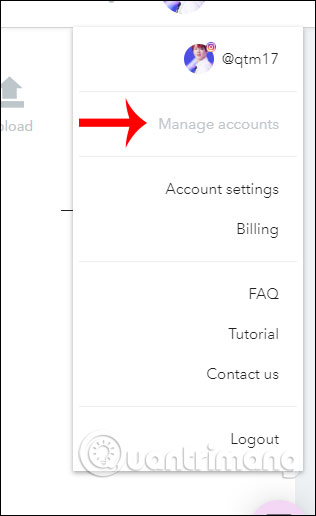
Sau đó chúng ta chọn thêm tài khoản Instagram hay liên kết với Facebook theo nhu cầu sử dụng.
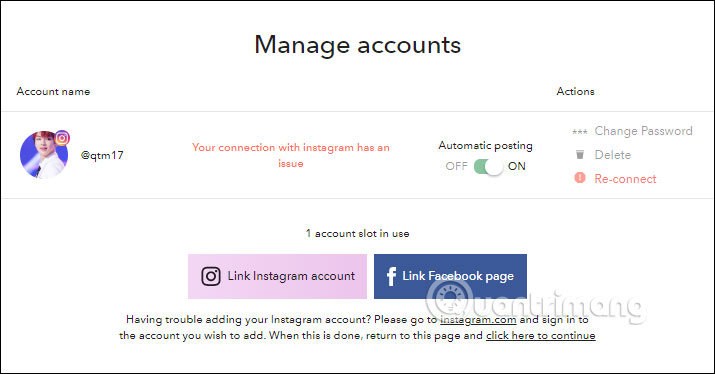
Như vậy với Preppr thì chúng ta có thể lên lịch bài đăng Instagram hay Facebook với nhiều tài khoản khác nhau. Các tài khoản đã liên kết với Preppr đều được quản lý thành danh sách, với các tùy chọn để bạn xóa hoặc tắt chế độ đăng bài tự động theo giờ.
Chúc các bạn thực hiện thành công!
Nguồn tin: quantrimang.com
Ý kiến bạn đọc
Những tin mới hơn
Những tin cũ hơn